หากคุณกำลังมองหาวิธีเรียกใช้เฉพาะแอพ Store ที่เชื่อถือได้ใน Windows คุณมาถูกที่แล้ว ในโหมดนี้ Windows จะเรียกใช้เฉพาะแอพที่ดาวน์โหลดจาก Microsoft Store นี่เป็นวิธีที่ยอดเยี่ยมในการรับรองว่าคอมพิวเตอร์ของคุณเรียกใช้เฉพาะแอปที่เชื่อถือได้ และสามารถช่วยปรับปรุงความปลอดภัยและความเสถียรโดยรวมของคุณได้ ต่อไปนี้คือวิธีเปิดใช้งานโหมด Windows นี้ ขั้นแรก เปิดแอปการตั้งค่าโดยกดปุ่ม Windows + I บนแป้นพิมพ์ จากนั้นคลิกที่ Update & Security จากนั้นคลิกที่แท็บ For Developers จากนั้นเลือกตัวเลือก Developer Mode เมื่อคุณเปิดใช้งานโหมดนักพัฒนาแล้ว Windows จะอนุญาตให้คุณติดตั้งและเรียกใช้แอพได้จากทุกที่ อย่างไรก็ตาม เรายังคงแนะนำให้ดาวน์โหลดแอปจาก Microsoft Store เท่านั้น เนื่องจากวิธีนี้จะช่วยรักษาคอมพิวเตอร์ของคุณให้ปลอดภัย หากคุณกำลังมองหาวิธีเรียกใช้เฉพาะแอพ Store ที่เชื่อถือได้ใน Windows คุณมาถูกที่แล้ว ในโหมดนี้ Windows จะเรียกใช้เฉพาะแอพที่ดาวน์โหลดจาก Microsoft Store นี่เป็นวิธีที่ยอดเยี่ยมในการรับรองว่าคอมพิวเตอร์ของคุณเรียกใช้เฉพาะแอปที่เชื่อถือได้ และสามารถช่วยปรับปรุงความปลอดภัยและความเสถียรโดยรวมของคุณได้ ต่อไปนี้คือวิธีเปิดใช้งานโหมด Windows นี้ ขั้นแรก เปิดแอปการตั้งค่าโดยกดปุ่ม Windows + I บนแป้นพิมพ์ จากนั้นคลิกที่ Update & Security จากนั้นคลิกที่แท็บ For Developers จากนั้นเลือกตัวเลือก Developer Mode เมื่อคุณเปิดใช้งานโหมดนักพัฒนาแล้ว Windows จะอนุญาตให้คุณติดตั้งและเรียกใช้แอพได้จากทุกที่ อย่างไรก็ตาม เรายังคงแนะนำให้ดาวน์โหลดแอปจาก Microsoft Store เท่านั้น เนื่องจากวิธีนี้จะช่วยรักษาคอมพิวเตอร์ของคุณให้ปลอดภัย
microsoft edge ไม่สามารถเปิดโดยใช้บัญชีผู้ดูแลระบบในตัว
หากคอมพิวเตอร์ของคุณใช้ Windows ใน S โหมด หรือหากการตั้งค่าของคุณถูกตั้งค่าให้จำกัดการติดตั้งแอปของบุคคลที่สาม มีโอกาสที่ดีที่คุณจะไม่สามารถติดตั้งแอปของบุคคลที่สามได้ ซึ่งค่อนข้างแย่เพราะถ้าคุณ 'เหมือนกับฉัน คุณไม่ค่อยได้ใช้ Microsoft Store และดาวน์โหลดแอปส่วนใหญ่โดยตรงจากเว็บไซต์ของผู้พัฒนา Windows ป้องกันไม่ให้ผู้ใช้ติดตั้งซอฟต์แวร์ของบุคคลที่สามและแสดงข้อความแสดงข้อผิดพลาดต่อไปนี้
ด้วยเหตุผลด้านความปลอดภัยและประสิทธิภาพ โหมด Windows นี้จะรันเฉพาะแอพ Store ที่เชื่อถือได้เท่านั้น
ซึ่งจะช่วยปกป้องคอมพิวเตอร์ของคุณและทำให้เครื่องทำงานได้อย่างราบรื่น
<имя-приложения-и-местоположение>
ยังต้องการเรียกใช้แอปที่ไม่ได้รับการยืนยันนี้หรือไม่

โหมด Windows นี้รันเฉพาะแอพ Store ที่เชื่อถือได้เท่านั้น
ถ้าคุณเห็น โหมด Windows นี้รันเฉพาะแอพ Store ที่เชื่อถือได้เท่านั้น และต้องการอนุญาตให้ติดตั้งแอปพลิเคชันของบุคคลที่สาม สิ่งแรกที่คุณต้องทำคือตรวจสอบว่าคุณใช้ Windows เวอร์ชันใด
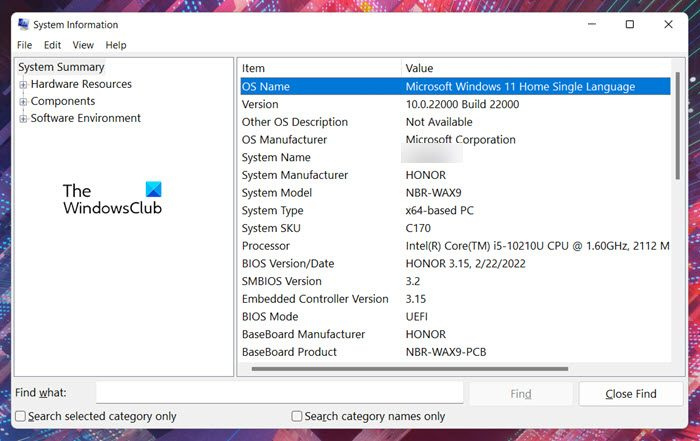
ปฏิบัติตามวิธีใดๆ ต่อไปนี้เพื่อดูว่าคุณกำลังใช้ Windows เวอร์ชันใดอยู่
- ตี ชนะ + R พิมพ์ 'ผู้ชนะ' แล้วกด Enter
หรือ - ตี ชนะ + C, พิมพ์ 'ข้อมูลระบบ' แล้วกด Enter
ขึ้นอยู่กับเวอร์ชันของ Windows ที่คุณใช้ คุณจะต้องดำเนินการแก้ไขปัญหาให้เสร็จสิ้น เราได้แบ่งเวอร์ชันของ Windows ออกเป็นสองประเภท
- โหมด Windows Home S
- Windows ที่ไม่มีโหมด S
มาดูวิธีการตั้งค่าทั้งสองเวอร์ชันกัน
1] โหมด Windows Home S
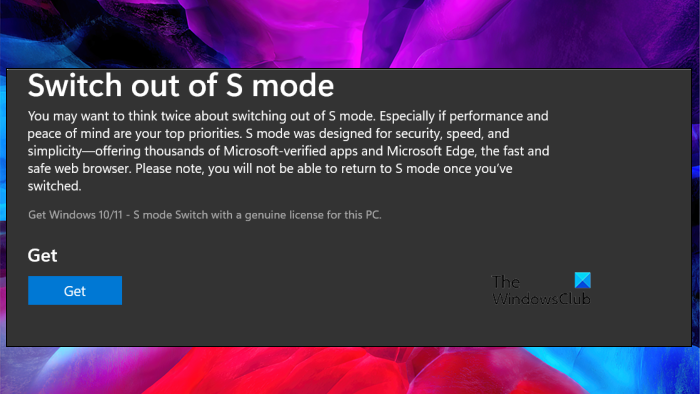
โหมด S ใน Windows ปรับปรุงความปลอดภัยและประสิทธิภาพของคอมพิวเตอร์ของคุณ (ตามที่คุณอาจได้อ่านในข้อความแสดงข้อผิดพลาด) อย่างไรก็ตาม ทำได้โดยการป้องกันไม่ให้ติดตั้งแอปพลิเคชันของบุคคลที่สามบนคอมพิวเตอร์ Windows ของคุณ ดังนั้น หากคุณต้องการติดตั้งโปรแกรมของบุคคลที่สาม การออกจากโหมด Windows S คือหนทางที่จะไป ทำตามขั้นตอนที่กำหนดเพื่อทำเช่นเดียวกัน
วินโดวส์ 11
การจัดเรียงข้อมูล mft
- ปล่อย การตั้งค่า Windows ตาม Win + I
- ไปที่ ระบบ แล้ว การเปิดใช้งาน
- คุณจะเห็นตัวเลือก 'เปลี่ยนไปใช้ Windows 11 Home หรือ Pro'
- คุณจะได้รับแจ้งให้ไปที่ Microsoft Store ทำเช่นนั้น
- คลิกถัดไป ออกจากโหมด S > รับ
- สุดท้าย ติดตั้งเวอร์ชัน
วินโดวส์ 10
- เปิดการตั้งค่า
- ไปที่ การอัปเดตและความปลอดภัย
- เลือกการเปิดใช้งานในบานหน้าต่างด้านขวา
- จากนั้นคลิกที่ ไปที่ Microsoft Store
- ไปที่ ปิดโหมด S แล้วคลิกรับ > ติดตั้ง
- สุดท้าย คลิก 'ใช่ ไปกันเลย'
สิ่งนี้จะทำงานให้คุณ โดยพื้นฐานแล้ว คุณกำลังติดตั้ง Windows รุ่นที่ไม่มีข้อจำกัดดังกล่าว
หากคุณเห็นข้อความแสดงข้อผิดพลาดที่ระบุว่า มีบางอย่างเกิดขึ้นและเราไม่สามารถเริ่มการอัปเดตได้ , ดำเนินการต่อและติดตั้งการอัปเดตที่มีอยู่ทั้งหมดแล้วลองอีกครั้ง ฉันหวังว่าคราวนี้ปัญหาของคุณจะได้รับการแก้ไข
2] Windows ที่ไม่มีโหมด S
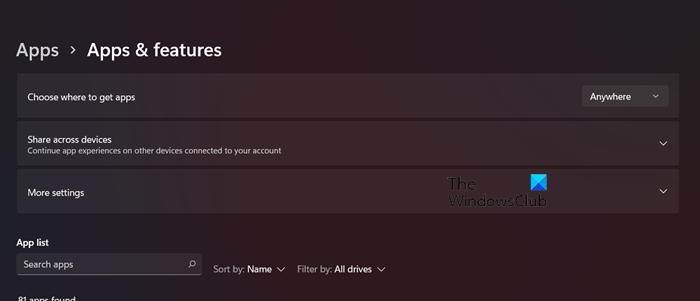
รหัสข้อผิดพลาด 0xc004f074
หากคุณไม่ได้ใช้โหมด Windows S Windows เวอร์ชันของคุณจะไม่มีข้อจำกัดที่ป้องกันไม่ให้ติดตั้งแอปที่ไม่ใช่ของ Microsoft Store สิ่งที่เกิดขึ้นในกรณีนี้คือการตั้งค่าของคุณบล็อกการติดตั้งแอปพลิเคชันเฉพาะนี้ เพื่อแก้ปัญหานี้ เราจำเป็นต้องอนุญาตให้ติดตั้งแอปพลิเคชันได้จากทุกที่และทุกแห่ง ทำตามขั้นตอนที่กำหนดเพื่อทำเช่นเดียวกัน
- เปิด การตั้งค่า.
- ไปที่ แอปพลิเคชัน > แอปพลิเคชันและคุณสมบัติ
- ภายใต้ เลือกตำแหน่งที่จะรับแอป ให้เลือก ทุกที่
สุดท้าย ปิดการตั้งค่าและลองติดตั้งแอป หวังว่าจะได้รับการติดตั้งในครั้งนี้
เราหวังว่าคุณจะสามารถแก้ไขปัญหาได้โดยใช้วิธีแก้ไขปัญหาที่กล่าวถึงในบทความนี้
เพื่อความปลอดภัยและประสิทธิภาพ ฉันจะกำจัดความจริงที่ว่าเฉพาะแอปพลิเคชันที่ตรวจสอบโดย Microsoft เท่านั้นที่ทำงานในโหมด Windows นี้ได้อย่างไร
หากคุณเห็นข้อความแสดงข้อผิดพลาด 'เพื่อความปลอดภัยและประสิทธิภาพ โหมด Windows นี้จะรันเฉพาะแอปที่เชื่อถือได้จาก Store เท่านั้น



![Valorant Discord ขัดข้องด้วยข้อผิดพลาด 404 [แก้ไขแล้ว]](https://prankmike.com/img/discord/2C/valorant-discord-crashing-with-404-error-fix-1.jpg)










